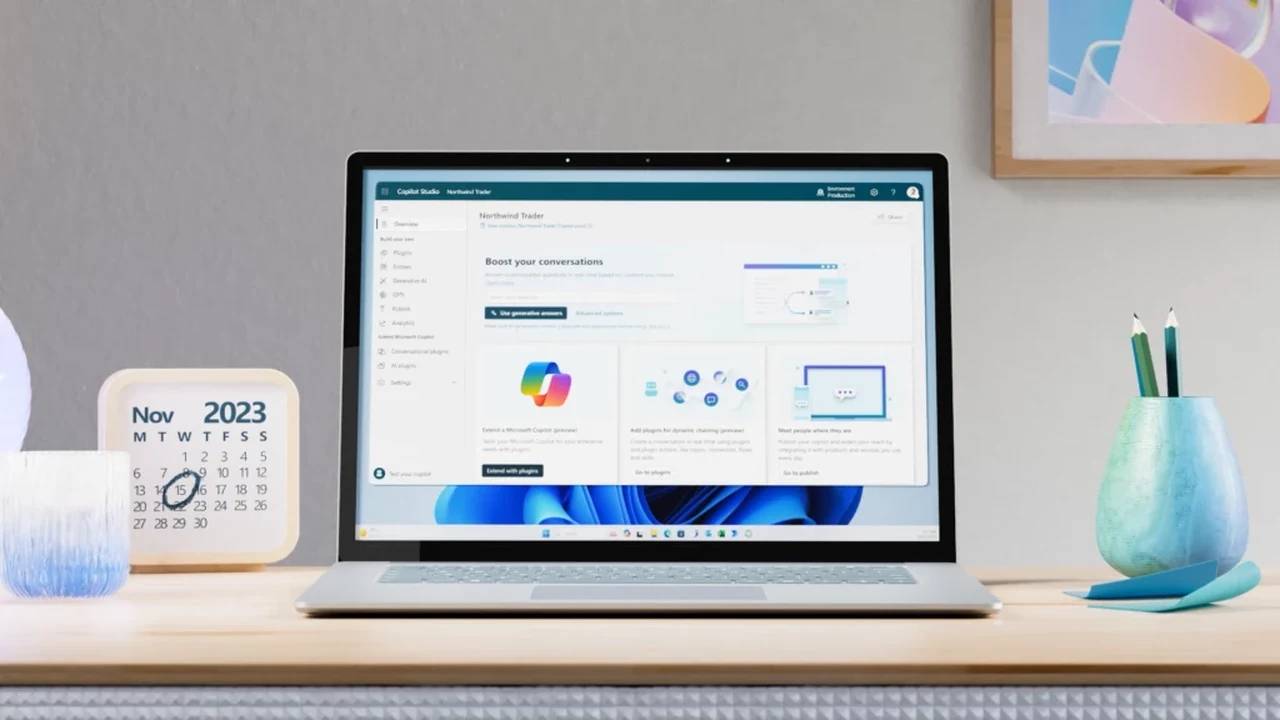在当今快节奏的数字世界中,企业和个人一直在寻找可以帮助他们更有效地管理在线内容的工具。Microsoft推出了一种新的解决方案,该解决方案以Microsoft Copilot Studio的形式吸引了许多AI爱好者和开发人员的注意力。该平台允许用户创建个性化的数字助理,其方式类似于 OpenAI 提供自定义 GPT 的方式。您可以创建、管理 GPT 并将其从 Copilot Studio 发布到 Microsoft 365 的 Copilot,尽管这些服务目前处于公共预览开发阶段。
Studio 充当 Copilot,驾驭复杂的数字内容管理,使您能够极其轻松地创建复杂的 AI 模型。该工具特别吸引人的是它可供那些没有完整 Microsoft 365 Copilot 许可证的人使用,以更实惠的价格提供高级支持。本初学者指南将帮助您在短短几分钟内开始创建自己的自定义 Copilot AI 模型。Microsoft 借助 Microsoft Copilot Studio 中的 AI 功能,使机器人构建变得更加简单。无论你是对话式 AI 的新手还是经验丰富的开发人员。
使用 Copilot Studio 创建自定义 GPT
要在导航菜单中的 Microsoft Copilot Studio 网页上开始使用,请选择 Copilots 以打开 Copilots 页面并查看在此环境中有权访问的所有机器人。在页面上,您可以看到有关这些副驾驶的元数据,包括所有者、上次发布时间和上次修改时间。
设置自己的数字 Copilot 的过程很简单。首先,为它指定一个唯一的名称,该名称将用于与用户交互。接下来,您选择 Copilot 将使用的语言,确保它与您的目标受众进行有效沟通。通过将 Copilot 链接到各种内容源(例如内部文档和外部网站)来完成设置。这一步至关重要,因为它为您的助手提供了大量的知识,可以在帮助用户时借鉴。
一旦您的 Copilot 连接到这些信息源,您就可以在 Copilot Studio 中测试其功能以微调其响应。这可确保您的数字助理不仅功能正常,而且还能为您的用户提供高质量的支持。随着业务的发展,Copilot Studio 可以灵活地添加新的内容源和修改审核设置,让您的 Copilot 与公司不断变化的需求保持同步。
当您准备好启动时,您的 Copilot 可以集成到各种平台中,例如 Microsoft Teams、您公司的网站,甚至是移动应用程序。它使用复杂的语言模型来提供自然且与上下文相关的帮助,使用户的交互无缝衔接。
安全性是任何企业最关心的问题,Microsoft Copilot Studio不会掉以轻心。您的数据安全地存储在 Dataverse 中,确保您的信息在您自己的租户中受到保护。这种对安全性的关注使您可以放心地使用 Copilot,因为您知道您的数据是安全的。
Microsoft Copilot Studio不仅仅是一个工具;这是一项战略资产,可将先进的人工智能和工作流程管理带给更广泛的受众。其易于设置、可扩展性和安全的框架使企业能够增强其数字交互和效率。借助 Microsoft Copilot Studio,公司可以很好地应对数字内容管理的未来。